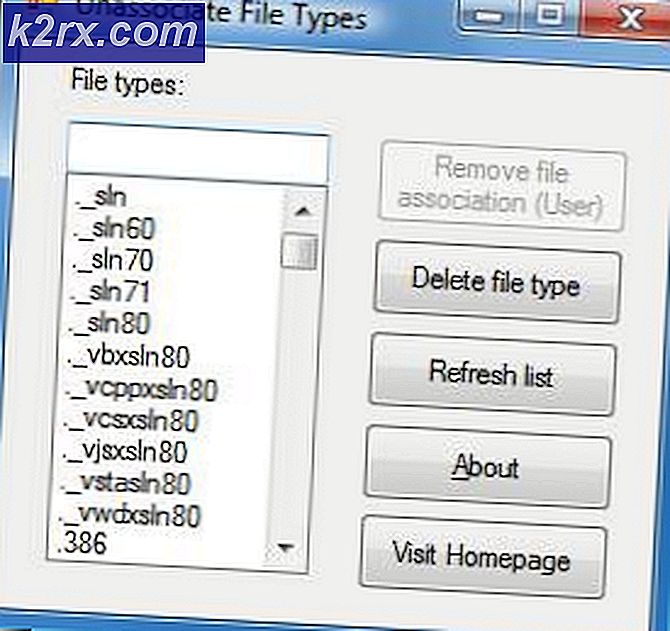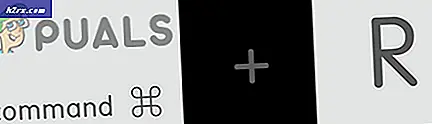Hur man förhindrar att Chrome öppnar gamla flikar vid start
Chrome är en av de mest använda webbläsarna där ute på grund av dess snabba hastighet och lättanvända gränssnitt. Den har miljontals användare och uppdateringar tillhandahålls regelbundet till webbläsaren. Men nyligen har många rapporter kommit in där webbläsaren öppnar tidigare öppnade flikar vid start. Normalt öppnar Chrome en ny flik vid start, men i det här fallet öppnar den alla flikar som laddades i föregående fall av lanseringen.
Vad får Chrome att ladda gamla flikar vid start?
Efter att ha fått många rapporter från flera användare bestämde vi oss för att undersöka problemet och utformade en uppsättning lösningar som fixade det för de flesta av våra användare. Vi tittade också på orsakerna till vilka detta problem utlöstes och listade dem nedan.
Nu när du har en grundläggande förståelse för problemets natur kommer vi att gå vidare mot lösningarna. Se till att implementera dessa i den specifika ordning i vilken de tillhandahålls för att undvika konflikter.
Lösning 1: Ändra startkonfigurationen
Det är möjligt att webbläsaren har konfigurerats för att öppna en viss uppsättning sidor eller flikar vid start. I vissa fall kan webbläsaren också vara konfigurerad att börja där du slutade. I det här steget konfigurerar vi webbläsaren så att den börjar vid en ny flik. För det:
- Öppna Chrome och klick på de tre vertikala prickarna i det övre högra hörnet.
- Välj “inställningar”Från listan och bläddra ner till”På Börja”Rubrik.
- Välj den “Öppna de Ny Flik Sida”Alternativ av klicka på "Cirkel" före det.
- Omstart webbläsaren och kolla upp för att se om problemet kvarstår.
Lösning 2: Förhindra bakgrundsanvändning
Om Chrome är konfigurerat att köras i bakgrunden kan det öppna gamla flikar vid start. I detta steg kommer vi därför att stänga Chrome från bakgrunden och förhindra att den körs i bakgrunden igen. För det:
- Öppna Chrome och klick på tre vertikal prickar i överst till höger hörn.
- Välj “inställningar”Från listan, rulla ner och klicka på“Avancerad”Alternativ.
- Skrolla längre ner till ”Systemet”Rubrik och växla mellan“Fortsätta löpning bakgrund appar när Google Chrome är stängd”-Knappen av.
- Nu minimera Krom genom att klicka på “–”I det övre högra hörnet.
- Tryck "Windows” + “X”-Tangenter samtidigt och Välj “Uppgift Chef”Från listan.
- Klick på “Detaljer”Och klick på “Krom.exe" i listan.
- Välj den “Slutet Uppgift”Alternativ för att stänga applikationen.
- Upprepa denna process för alla fall av “Krom.exe”I listan för att stänga webbläsaren helt.
- Öppna Chrome och kolla upp för att se om problemet kvarstår.
Lösning 3: Inaktivera funktionen "Snabbflikar"
Det är möjligt att "Fast Tabs" -funktionen i Chrome stör viktiga delar i webbläsaren och får den att öppna gamla flikar vid start. Därför inaktiverar vi funktionen "Snabbstart" helt i det här steget. För det:
- Öppna Chrome, stänga alla flikar och öppna en ny flik.
- Typ följande i Adress bar och tryck “Stiga på“.
krom: // flaggor / # aktivera-snabb-lossa
- Klick på rullgardinsmenyn och Välj “Inaktiverad”Från listan.
- Klick på "Starta om Nu”-Alternativ för att starta om din webbläsare.
- Kolla upp för att se om problemet kvarstår efter att Chrome startas om.
Lösning 4: Återställa Chrome-flaggkonfigurationer
Det är möjligt att vissa konfigurationer har ställts in i "Flag" -inställningarna för att ladda gamla flikar vid start. I det här steget kommer vi därför att återinitialisera flaggkonfigurationer helt. För det:
- Öppna Krom, stänga alla flikar och öppna en ny flik.
- Typ i "Krom: // Flaggor”I”Adress”-Fältet och tryck“Stiga på“.
- Klick på "Återställ allt till standard”Alternativ.
- Välj den “Starta om nu”Alternativ.
- Kolla upp för att se om problemet kvarstår efter att Chrome startas om.